¿Cómo usar Videoconsultas en Medilink?
Ahora Medilink cuenta con Video Consultas, una nueva función que te permite atender a pacientes a distancia.
Si te interesa acceder a esta forma de atención debes comunicarte con el área de soporte para solicitar su activación enviando un correo a postventa@softwaremedilink.com o haciendo clic aquí.
Si ya cuentas con esta activación, puedes agendar pacientes, sigue leyendo para aprender a hacerlo.
Configurar horarios de Video Consulta
Ya con la función activa, hay que configurar a tus profesionales. Para ello, debes activar a los administrativos (administradores, cajeros, recepcionistas, entre otros) que van a trabajar en dicha sucursal. Sigue esta ruta: ADMINISTRACION / USUARIOS / ASIGNAR SUCURSAL VIDEOCONSULTA.
Ahora, deberás configurar qué profesionales tendrán opción de ser agendados con video consulta. Para esto, debes acceder con su usuario Administrador a tu Medilink, luego:
- Ir a sección “Administración”
- Ir a “Gestión de Doctores”
- En el profesional que desees activar con video consulta, dar click en “Editar Horarios”
- Seleccionar en “Horario” y se desplegará “Videoconsulta”. Aquí puedes copiar el contrato del profesional en otra sucursal.
- Finalmente, configura los horarios en los que este profesional tendrá disponible para agendar video consultas.
Importante: el usuario a quien le activaste y configuraste video consulta, debe cerrar sesión e iniciar nuevamente, para que los cambios se vean reflejados.
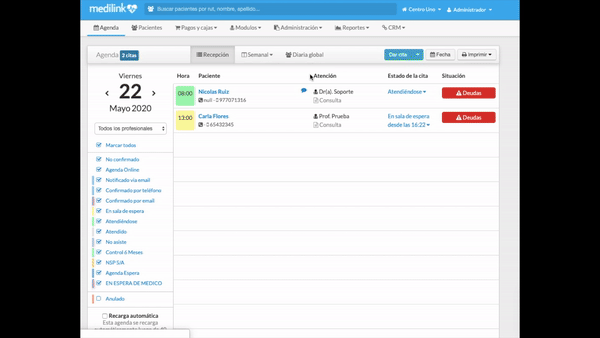
Antes de continuar con las citas, verifica que todos tus usuarios, especialmente profesionales con agenda y administrativos, tengan asignada la sucursal Videoconsulta.
Agendar cita
Lo primero que debes hacer es seleccionar la sucursal "videoconsulta" sólo en esta sucursal podrás agendar citas usando esta modalidad. Una vez seleccionada la sucursal, sigue el mismo proceso que haces para agendar una cita presencial.
Desde la agenda diaria, sigue estos pasos:
1. Haz clic en “dar cita”
2. Selecciona la especialidad, el especialista, el motivo de atención.
3. Selecciona el horario de la cita y la prestación.
4. Ingresa el paciente y haz clic en continuar.
¡Listo has creado la cita! De forma automática se enviará una notificación al correo del paciente agendado. Para evitar fallos en el envío automático, asegúrate de que el paciente tenga un correo válido en la plataforma.
Enviar Link a Paciente
En envío de la notificación al email del paciente es automático al paciente una vez que lo agendes. Sin embargo, si por alguna razón el correo del paciente está errado y no lo recibió, puedes enviarlo nuevamente. Debajo del nombre del paciente verás un mensaje en color amarillo que dice “video consulta, aun sin enviar”, para enviar el link de la video consulta al paciente debes:
- Hacer clic en el nombre del paciente.
- Seleccionar la opción por la cual quieres notificarle, puedes notificarle por correo, o por WhatsApp.
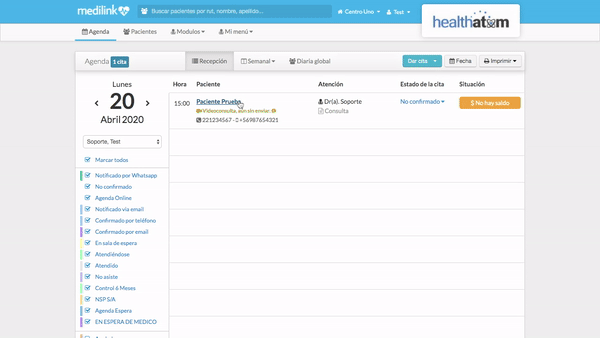
Una vez seleccionada la opción de envío, verás un mensaje que indica que en link enviado, además, verás que el mensaje debajo del nombre del paciente cambiará a “se envió vínculo de video llamada”.
Ingresar a la video consulta
El día de la cita, debes entrar al link de la video consulta, para hacerlo debe ir a tu agenda diaria. Sólo el profesional a cargo de la atención tendrá esta opción disponible.
- Hacer clic sobre el paciente.
- Hacer clic en “entrar a videoconsulta con el paciente”.
- RECUERDA: Sólo los usuarios clínicos verán la opción de poder entrar a Videoconsulta.
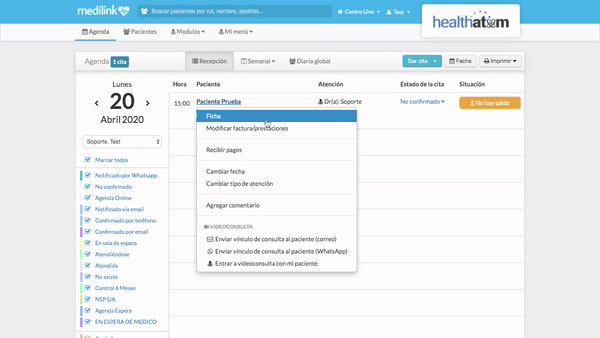
Si tienes dudas al respecto, puedes contactarte con nuestro equipo de soporte quien te ayudará a aclarar dudas sobre esta nueva modalidad de atención.
Nuestras mejoras continuas nos han llevado a reconocimiento internacional
Recuerda que la telemedicina es el futuro de la atención a pacientes
¿Sabías que una de las formas de evitar perder pacientes es atraer nuevos?
Revisa nuestra página para detalles de otras funciones
El módulo de telemedicina no es lo único que tiene Medilink



